Как создать прямую ссылку для оформления заказа WooCommerce
Опубликовано: 2020-09-18Вы хотите повысить коэффициент конверсии и улучшить свои страницы продаж? Лучший способ добиться этого — создать прямую ссылку для оформления заказа WooCommerce . Таким образом, у вас будет более прямой процесс покупки, избегающий отвлекающих факторов и ненужных шагов для покупателей.
Облегчение для ваших пользователей возможности покупать ваши продукты может быть разницей между выигрышем и потерей клиента. В интернет-магазинах часто бывает так, что ваши покупатели должны получить доступ к нескольким страницам, чтобы купить продукт. Учитывая, что коэффициент конверсии большинства интернет-магазинов составляет 2%-3%, вы должны убедиться, что вы не теряете своих клиентов на веб-сайте > Страница магазина > Страница продукта > Корзина > Воронка оформления заказа.
Почему бы не укоротить воронку и не сделать ее более прямой? Вы можете легко добиться этого с помощью простой ссылки WooCommerce Direct Checkout . С помощью прямой ссылки для оформления заказа вы можете создавать настраиваемые ссылки для своих продуктов, которые будут направлять ваших клиентов прямо со страницы продукта на оформление заказа . Таким образом, вы избежите ненужных шагов и улучшите качество обслуживания ваших клиентов.
Зачем создавать прямую ссылку для оформления заказа в WooCommerce?
Создание прямой ссылки для оформления заказа — это удобство для ваших клиентов. Представьте себе сценарий, в котором ваши клиенты должны пройти через страницу вашего продукта, затем добавить продукт в корзину, а затем пройти через корзину, чтобы купить ваш товар. Вместо этого, почему бы не сделать этот процесс намного проще, просто предоставив своим клиентам персонализированную ссылку, которая приведет их прямо на страницу оформления заказа продукта.
Есть множество способов реализовать это на своем веб-сайте. Вы можете добавить эту ссылку на главную страницу вашего магазина, чтобы показать конкретный товар и увеличить его продажи. Вы можете поделиться этой ссылкой в другом контенте, например, в сообщениях блога, чтобы ваши клиенты могли напрямую покупать товары после прочтения о них. Цифровые продукты, в частности, могут значительно выиграть от этого, потому что вы можете значительно упростить процесс загрузки своих продуктов, просто добавив простой путь одним щелчком мыши к оформлению заказа вашего продукта.
Как создать прямую ссылку для оформления заказа WooCommerce
Существует два основных способа создания прямых ссылок для оформления заказа:
- Вручную
- С плагином
Давайте посмотрим на них обоих и их плюсы и минусы.
1. Создайте прямую ссылку для оформления заказа вручную
В этом разделе мы покажем вам, как создавать прямые ссылки для оформления заказа в WooCommerce для:
- Простые продукты
- Переменные продукты
- Сгруппированные продукты
Давайте посмотрим, как это сделать для каждого из них.
1.1) Создайте прямую ссылку для оформления заказа WooCommerce для простых продуктов
Самый простой способ создать прямую ссылку для оформления заказа WooCommerce — создать ее вручную, используя идентификатор продукта . Вы можете создать прямую ссылку для оформления заказа, используя эту ссылку в качестве основы:
https://www.yourwebsite.com/checkout/?add-to-cart=ID
Просто замените URL-адрес своим доменом и добавьте идентификатор продукта в раздел идентификатора URL-адреса.
Найти идентификатор продукта для простых продуктов
Теперь давайте проверим, как найти идентификатор продукта для отдельных продуктов . Сначала откройте панель администратора WordPress и перейдите в раздел « Продукты » на боковой панели. Затем просмотрите любой продукт, для которого вы хотите создать прямую ссылку для оформления заказа.
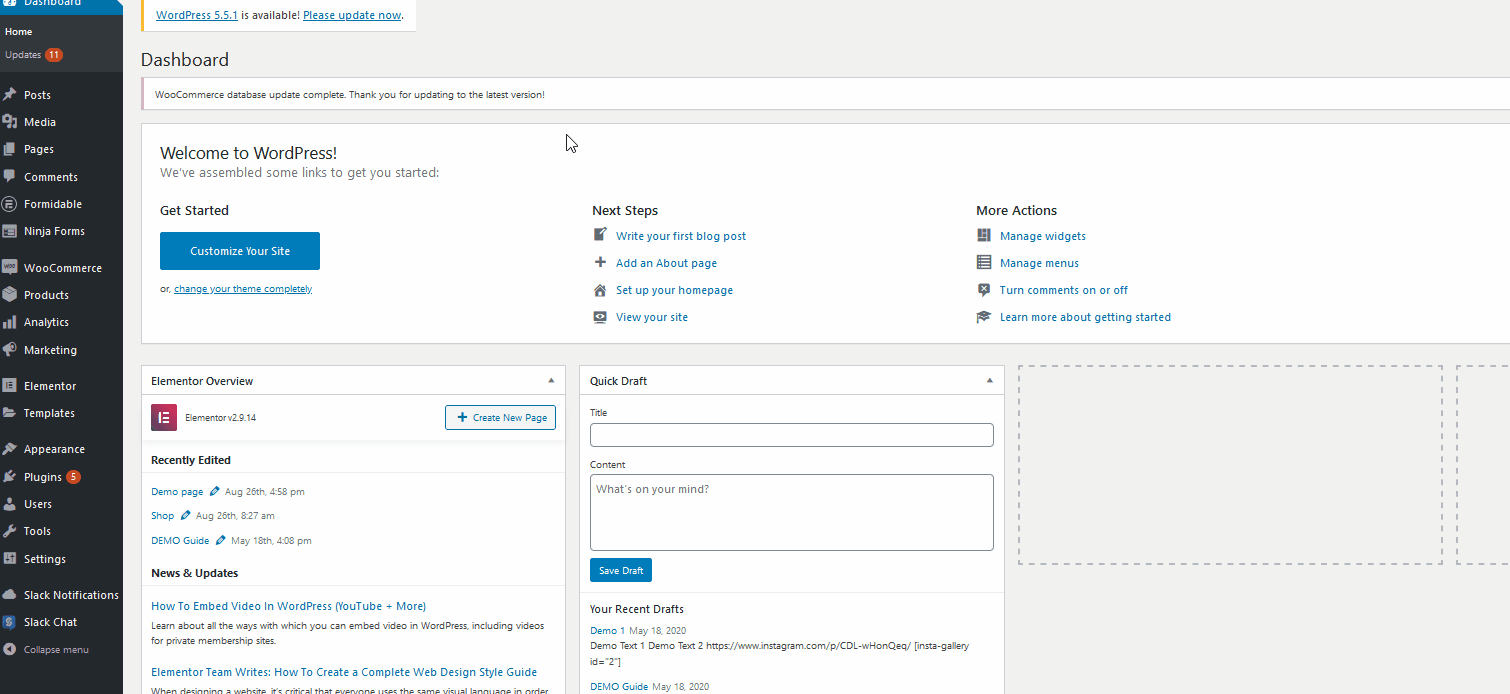
Как только вы наведете на него курсор, вы сможете увидеть идентификатор продукта под названием продукта. Обратите внимание на это для вашей прямой ссылки для оформления заказа.

Для нашего демонстрационного продукта идентификатор продукта равен 47. Итак, теперь просто возьмите URL-адрес выше и замените идентификатор на идентификатор продукта вашего продукта. Например, в нашем примере наш URL-адрес — quadlayers-demo.com , а идентификатор продукта — 47. Таким образом, прямая ссылка для оформления заказа WooCommerce для нашего идентификатора продукта:
https://www.quadlayers-demo.com/checkout/?add-to-cart=47
Как только ваши клиенты нажмут на эту ссылку, они перейдут непосредственно к оформлению заказа на этот продукт. Теперь вы можете использовать эту ссылку, чтобы вашим клиентам было проще перейти непосредственно на страницу оформления заказа, не предпринимая дополнительных действий.
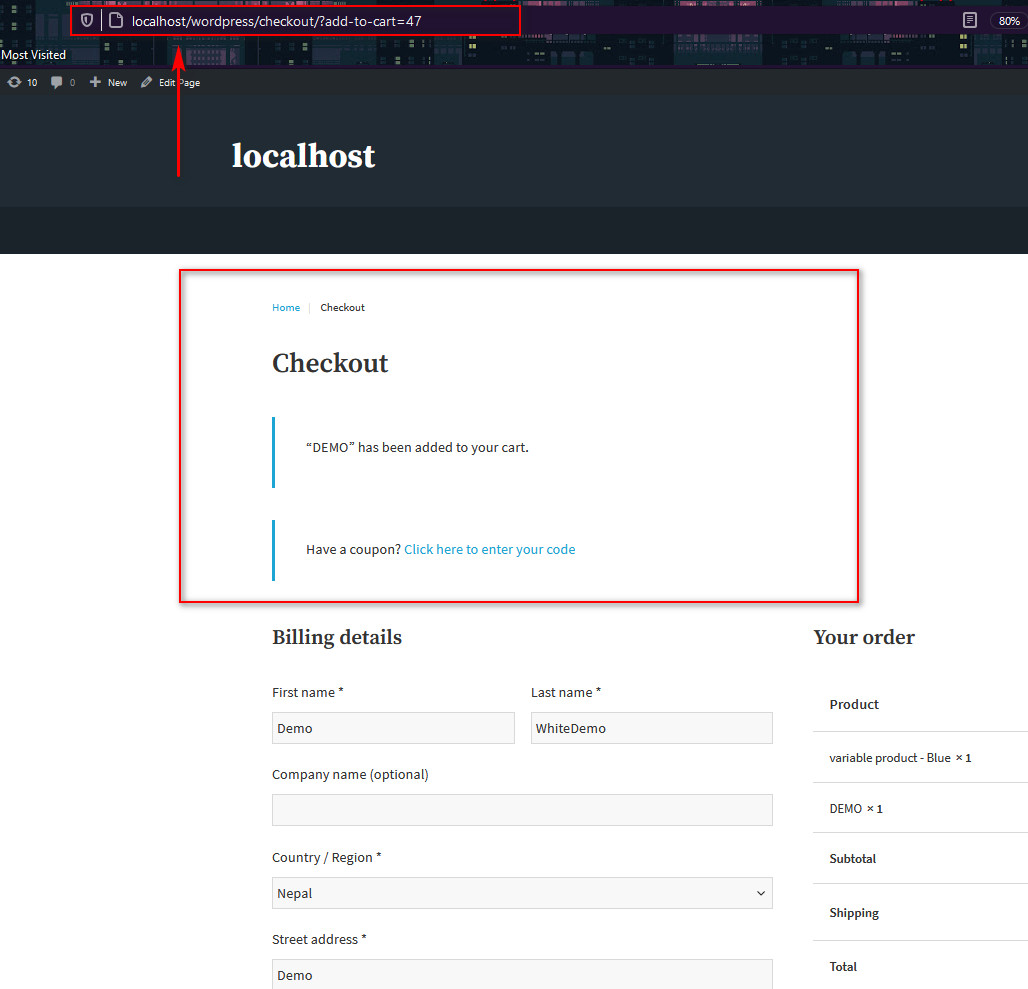
1.2) Создайте прямую ссылку для оформления заказа WooCommerce для переменных продуктов
Вы также можете создать прямую ссылку для оформления заказа для продуктов Variable . Для этого, во-первых, вам нужен идентификатор варианта продукта. Итак, откройте страницу настройки вашего продукта Variable. Просто нажмите « Изменить » под названием вариативного продукта в списке «Товары» . Затем прокрутите вниз и нажмите «Вариации» в разделе «Данные о продукте».
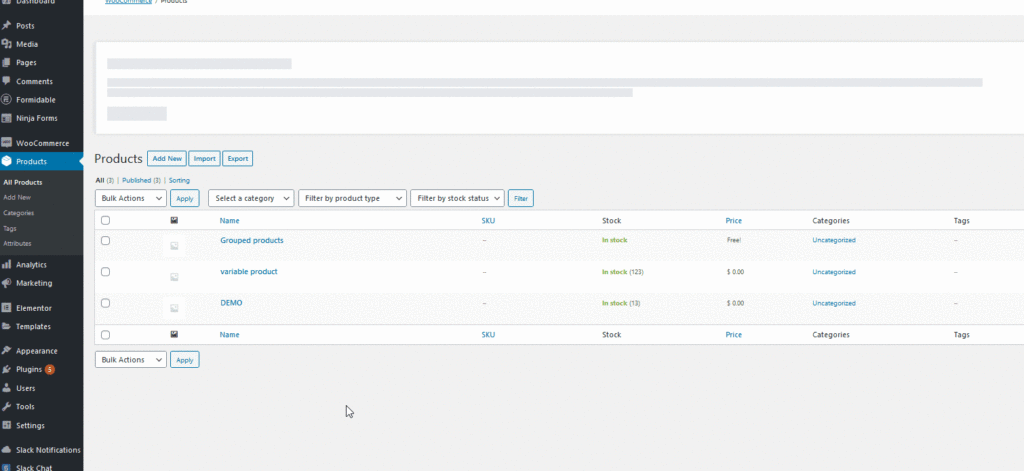
Каждый вариант будет иметь идентификатор рядом с ним, который вы можете использовать, чтобы найти идентификатор вашего переменного продукта для конкретных вариантов.
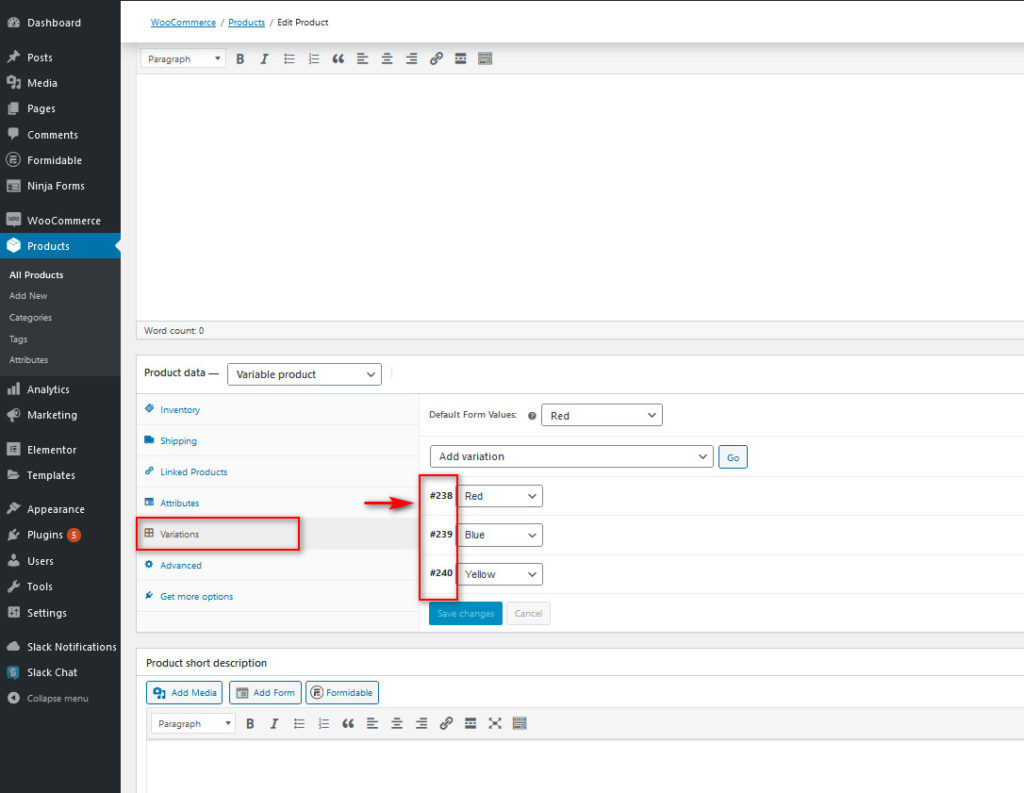
С помощью этого идентификатора вы можете создать URL-адрес для прямой ссылки для оформления заказа. Например, если идентификатор переменного продукта равен 239, ссылка на этот переменный продукт будет выглядеть так:
https://www.quadlayers-demo.com/checkout/?add-to-cart=239
Как видите, URL тот же, что мы использовали для простых товаров. Основное отличие состоит в том, что вместо использования идентификатора продукта вы должны использовать конкретный идентификатор варианта, для которого вы хотите создать прямую ссылку.
1.3) Создайте прямую ссылку для оформления заказа WooCommerce для сгруппированных продуктов
Точно так же вы также можете создать прямую ссылку для оформления заказа для сгруппированных продуктов. Процесс для этого идентичен созданию ссылки для оформления заказа для отдельных продуктов. Просто возьмите идентификатор вашего сгруппированного продукта со страницы продуктов WooCommerce и добавьте идентификатор к URL-адресу прямой проверки.
![]()
Например, идентификатор нашего сгруппированного продукта — 241, как вы можете видеть на скриншоте. Теперь мы добавляем этот идентификатор в нашу настраиваемую прямую ссылку для оформления заказа:
https://www.quadlayers-demo.com/checkout/?add-to-cart=241
И теперь у вас есть настраиваемая ссылка для оформления заказа, которая ведет на страницу оформления заказа для всего сгруппированного продукта. Примеры прямой ссылки для оформления заказа, которые мы видели для простых, переменных и сгруппированных продуктов, перенаправят ваших покупателей прямо к кассе. Однако они добавят только один элемент этого продукта. Что делать, если вы хотите добавить количества к ссылкам?
Как изменить количество ссылок для прямого оформления заказа
Вы также можете указать определенное количество по ссылке оформления заказа, чтобы добавить определенное количество товаров в корзину и напрямую направить ваших клиентов на страницу оформления заказа. Вы можете сделать это, добавив &quantity=# в конце прямой ссылки для оформления заказа.

Простые продукты
Если вы хотите, чтобы ваша ссылка оформления заказа добавляла в корзину количество 3 и направляла пользователей непосредственно к оформлению заказа, вы можете просто использовать прямую ссылку оформления заказа, которую вы создали с идентификатором вашего продукта, и добавить &quantity=3 в конец связь. Например, если ваш идентификатор продукта равен 47, ссылка для добавления количества 3 этого продукта будет выглядеть так:
https://www.quadlayers-demo.com/checkout/?add-to-cart=47&quantity=3
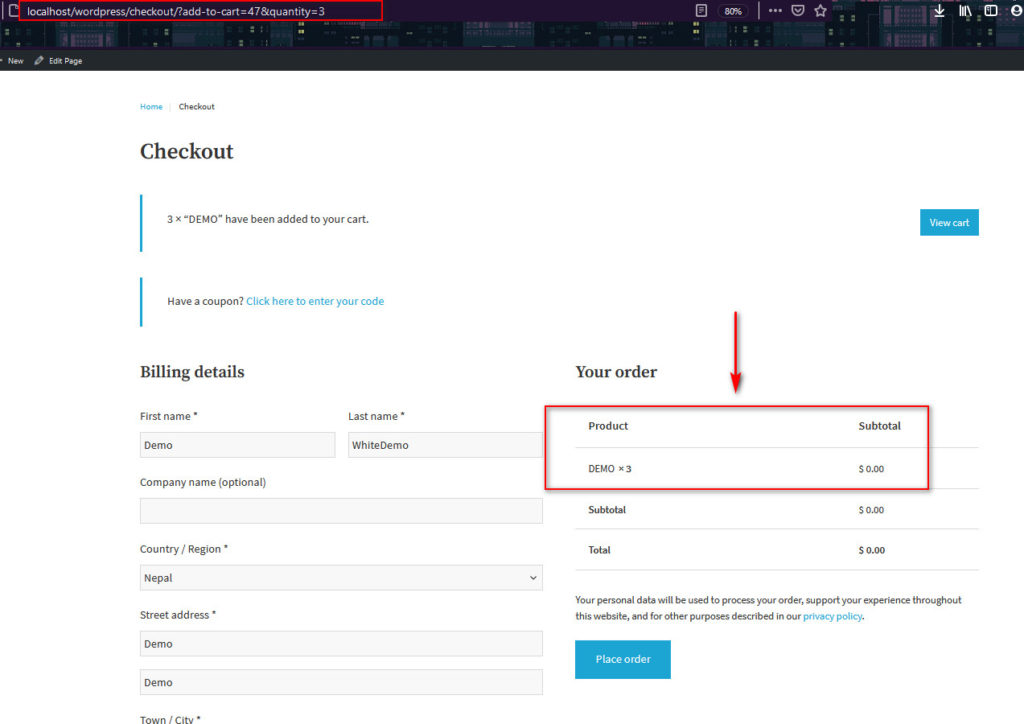
Переменные продукты
Для переменных продуктов вы делаете то же самое. Следуя примеру нашего переменного продукта (идентификатор продукта = 239), мы просто добавляем количество к прямой ссылке оформления заказа следующим образом:
https://www.quadlayers-demo.com/checkout/?add-to-cart=239&quantity=3
Сгруппированные продукты
Процесс немного отличается для сгруппированных продуктов. Вам необходимо указать количество для различных связанных продуктов. Вы также можете определить разные количества для одного продукта и не определять их для другого. Таким образом, чтобы создать прямую ссылку для оформления заказа с количеством сгруппированных продуктов, добавьте идентификатор связанного продукта как &quantity[id]=# .
И вы также можете добавить в ссылку несколько атрибутов количества. Например, если у нас есть сгруппированный продукт, связанный с двумя разными отдельными продуктами (идентификаторы 47 и 48), и мы хотим добавить x3 продукта 47 и x4 продукта 48, наша настраиваемая прямая ссылка для оформления заказа будет выглядеть так:
https://www.quadlayers-demo.com/checkout/?add-to-cart=241&количество[47]=3&количество[48]=4
Не забудьте использовать только идентификатор продукта связанных продуктов, когда вы указываете количество для ваших сгруппированных продуктов.
Преимущества и недостатки создания прямых ссылок для оформления заказа вручную
Создание прямых ссылок для оформления заказа вручную — это просто и эффективно. Вам просто нужно знать идентификатор продукта и добавить желаемое количество. Однако вам нужно создавать ссылки для каждого продукта по отдельности . Это не большая проблема, если у вас всего несколько товаров, но может стать большой головной болью, если у вас большой магазин с большим количеством товаров. Если это ваш случай, использование плагина — отличное решение для вас.
2) Создайте прямые ссылки для оформления заказа WooCommerce с помощью плагина.
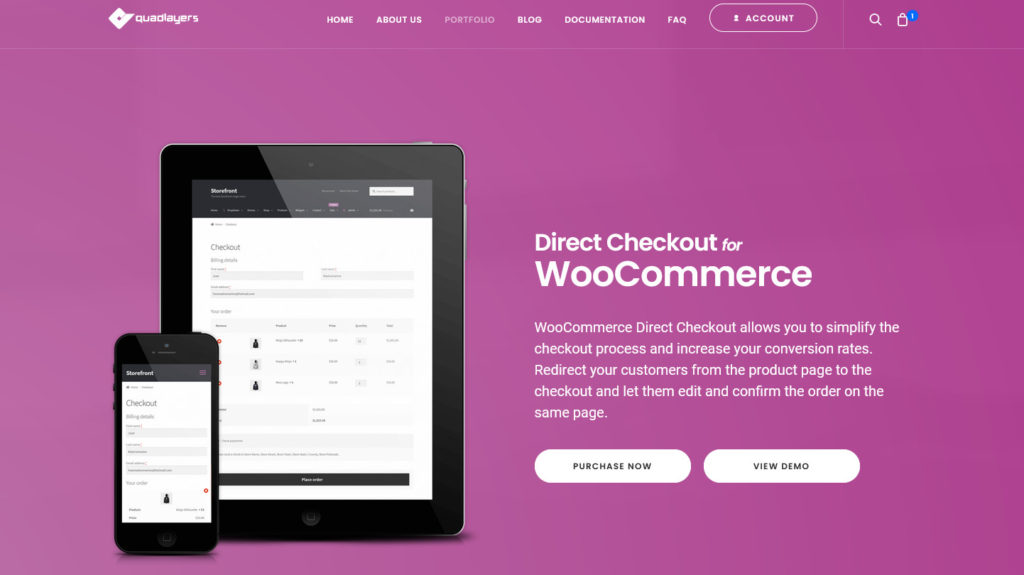
Отличной альтернативой созданию пользовательской ссылки для каждого из ваших продуктов вручную является использование Direct Checkout для WooCommerce. Этот плагин является одним из лучших плагинов для оформления заказа и обеспечивает такое же удобство, но упрощает процесс.
Direct Checkout позволяет сократить и упростить процесс оформления заказа, перенаправляя клиентов со страницы продукта на оформление заказа. Кроме того, вы можете добавить кнопки прямого оформления заказа ко всем своим продуктам. Вы можете включить прямые покупки, добавив кнопку прямой покупки на страницы продуктов и удалив поля со страницы оформления заказа, чтобы сделать процесс покупки намного быстрее.
Как добавить прямую ссылку для оформления заказа с помощью WooCommerce Direct Checkout
Перед включением прямых ссылок для оформления заказа вам необходимо установить плагин Direct Checkout . Итак, вперед, откройте панель администратора WordPress и перейдите в «Плагины» > «Добавить новый» . Затем используйте панель поиска в правом верхнем углу, чтобы найти Direct Checkout для WooCommerce . Нажмите « Установить » на карточке Direct Checkout для WooCommerce, и после установки плагина нажмите « Активировать».
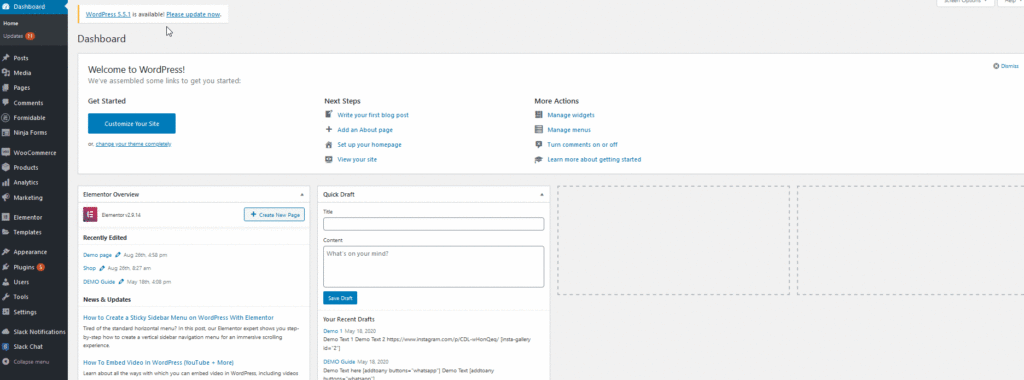
Затем откройте настройки Direct Checkout для WooCommerce , щелкнув WooCommerce > Direct Checkout на боковой панели панели инструментов.
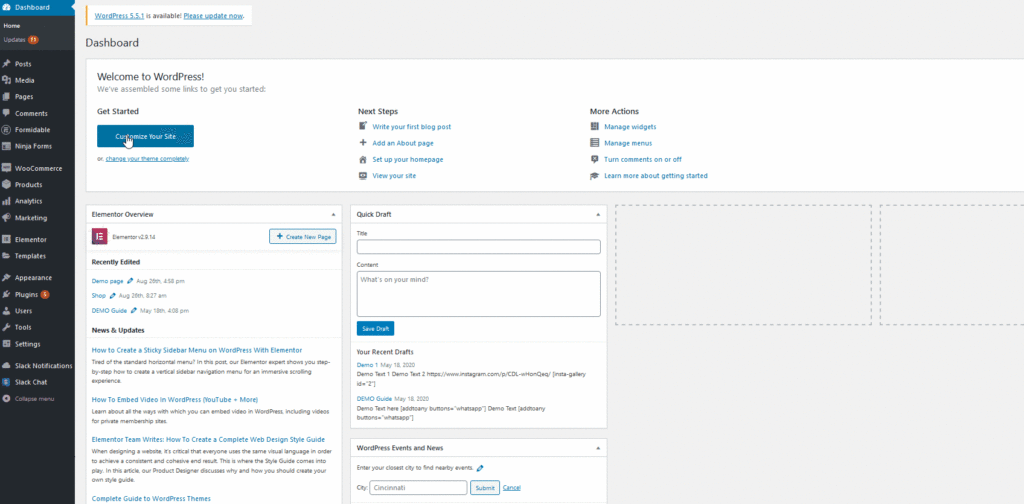
Теперь пришло время включить прямые ссылки для оформления заказа на ваших продуктах WooCommerce. Для этого перейдите на вкладку « Общие » и включите параметр « Добавлено в корзину ». Затем используйте перенаправление «Добавлено в корзину » в раскрывающийся список и выберите « Оформить заказ». После этого сохраните изменения.
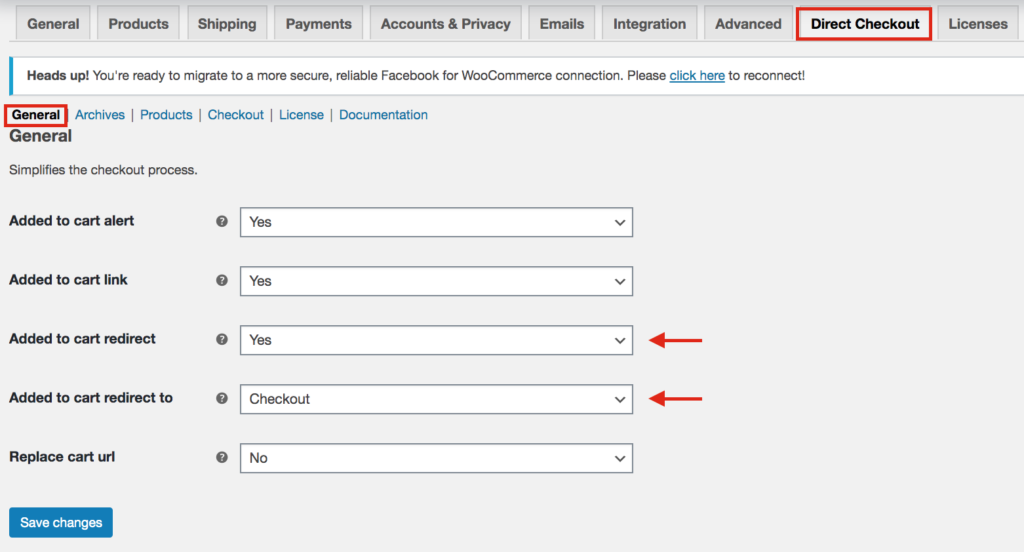
Затем перейдите на вкладку « Продукты » и включите параметр « Перенаправить на страницу корзины после успешного добавления». Нажмите Сохранить изменения , и все готово!
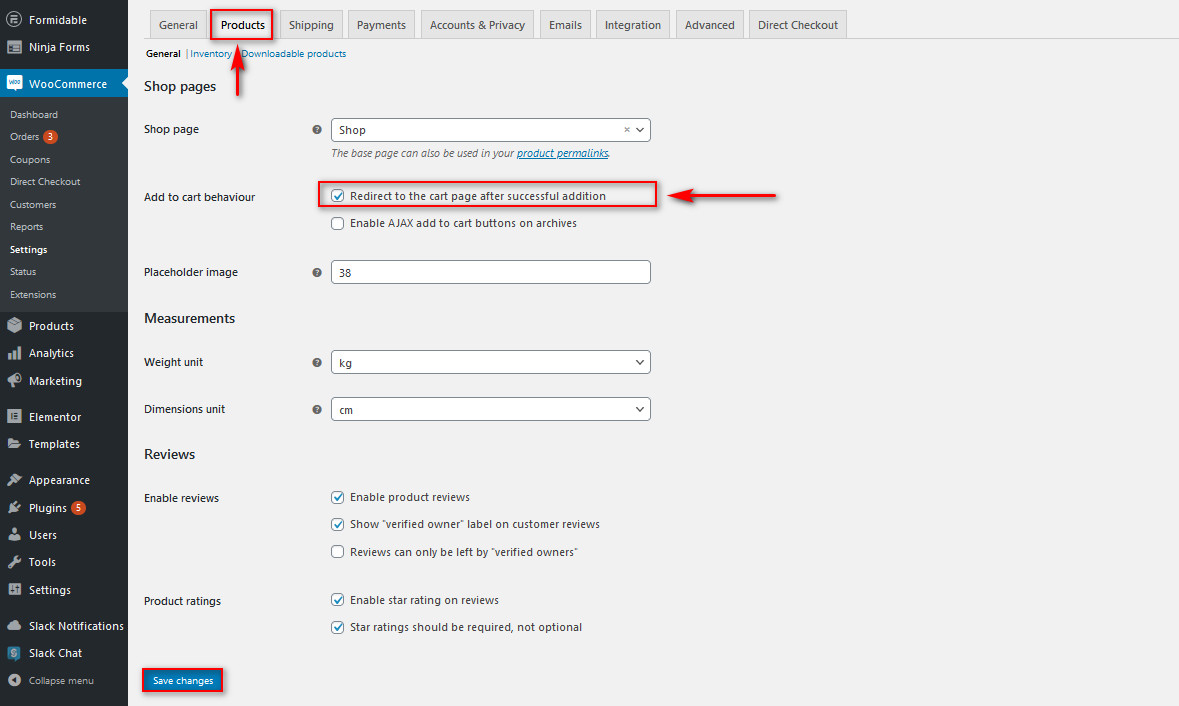
При этом ваш плагин Direct Checkout должен быть настроен. Теперь ваши клиенты пропустят страницу корзины и перейдут со страницы продукта прямо к оформлению заказа. Таким образом, вы сократите процесс покупки, улучшите опыт покупателей и повысите свои продажи. Конечно, вы можете настроить дополнительные элементы, такие как текст прямого оформления заказа, ссылки перенаправления корзины и многое другое. Чтобы узнать больше обо всех возможностях, которые предлагает этот инструмент, ознакомьтесь с полной документацией.
Цены (бесплатная и платная версии)
Если вы хотите значительно упростить процесс оформления заказа и повысить коэффициент конверсии, мы настоятельно рекомендуем вам воспользоваться этим плагином. У этого плагина есть бесплатная версия с базовыми функциями и 3 профессиональных плана с расширенными функциями.
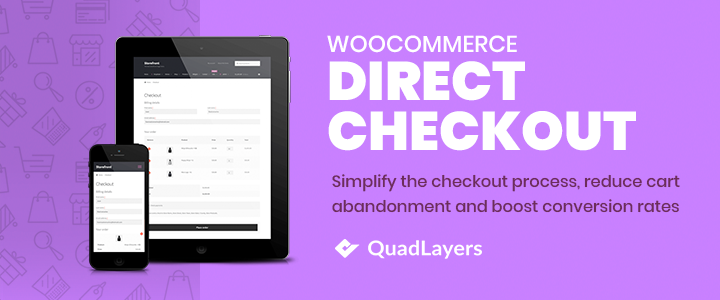
- Бесплатная версия
- Личный (1 сайт): 19 USD (разовый платеж)
- Агентство (5 сайтов): 39 USD (разовый платеж)
- Разработчик (неограниченное количество сайтов): 39 долларов США (единоразовый платеж)
Премиум-версия добавляет некоторые интересные функции, такие как:
- Активация нескольких сайтов
- Избранные кнопки быстрой покупки
- Оформление заказа на одной странице
- Избранное AJAX Оповещение о добавлении в корзину
Вывод
В целом, создание ссылки WooCommerce Direct Checkout поможет вам сократить процесс покупки и повысить коэффициент конверсии . Для этого есть два варианта:
- Создавайте ссылки вручную
- Использовать плагин
Создание ссылок вручную — это просто и эффективно. Однако вам необходимо создать настраиваемые прямые ссылки для оформления заказа для каждого продукта, что может занять много времени, если у вас много продуктов. Если вы новичок или просто не хотите сталкиваться с этой проблемой, мы настоятельно рекомендуем вам вместо этого проверить Direct Checkout для WooCommerce , чтобы получить более простые результаты. Кроме того, плагин поставляется со многими другими замечательными функциями и имеет бесплатную версию.
Наконец, вы можете сделать гораздо больше, чтобы настроить процесс оформления заказа и сделать его более удобным. Если вы хотите улучшить оформление заказа, мы рекомендуем наше руководство по настройке страницы оформления заказа WooCommerce и проверьте некоторые инструменты, чтобы добавить кнопку быстрой покупки на ваш сайт.
Какой метод вы использовали? Вам было трудно создавать ссылки для оформления заказа? Дайте нам знать в комментариях ниже!
